L’interface de Gmail comporte de nombreuses options et paramètres, dont certains sont rarement nécessaires. Et bien que Gmail soit probablement très facile à naviguer et à utiliser dans son état par défaut, ces fonctionnalités supplémentaires peuvent parfois vous gêner. Gmelius est une extension Chrome très simple qui vous permet de personnaliser Gmail à votre guise en masquant certains éléments de l’interface utilisateur, tels que les publicités, la zone de chat ou le pied de page, ce qui ne contribue guère à l’utilisation globale. Il vous permet également de rendre l’en-tête auto-extensible et de personnaliser l’apparence et le comportement des éléments de la boîte de réception. Détails après le saut.
Il est à noter que l’extension Gmelius n’est pas nouvelle. Il existe depuis un certain temps déjà, mais je l’ai trouvé assez utile et mérite d’être partagé avec ceux (comme moi) qui n’en ont peut-être jamais entendu parler auparavant.
Après l’installation, Gmelius lance une interface de configuration, qui contient essentiellement une longue liste d’éléments d’interface que vous pouvez cocher ou décocher selon vos préférences. Les modifications n’entrent en vigueur qu’après avoir cliqué sur le bouton Enregistrer. Si votre boîte de réception Gmail est déjà ouverte dans un autre onglet, elle se rechargera automatiquement pour appliquer les nouveaux paramètres.
L’écran de paramétrage est divisé en différentes sections et l’extension contient même des fonctionnalités Premium qui, bien que limitées en quantité et gratuites pour le moment, seront accompagnées de fonctionnalités payantes à l’avenir.

Comme mentionné précédemment, en plus de simplement masquer certains éléments, vous pouvez également personnaliser le comportement et l’apparence de quelques-uns. Par exemple, vous pouvez activer et désactiver la barre supérieure de Gmail (la barre de recherche et le logo Google) en appuyant sur Ctrl + Q (ou un autre raccourci clavier de votre choix). Vous pouvez déplacer des étiquettes et des icônes de pièces jointes de gauche à droite, ajouter du texte aux icônes de navigation, telles que «Archiver», «Spam», «Supprimer», etc., ou appliquer une seule police sur toute l’interface.
Si vous souhaitez annuler toutes les modifications, décochez simplement toutes les options et appuyez sur Enregistrer. Voici une capture d’écran montrant une version modifiée de Gmail, sans barre supérieure et autres personnalisations.
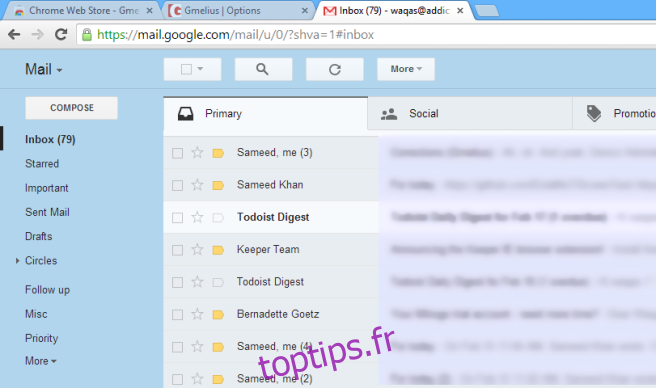
Vous pouvez télécharger et installer l’extension dans votre navigateur à partir du lien Chrome Web Store ci-dessous.
